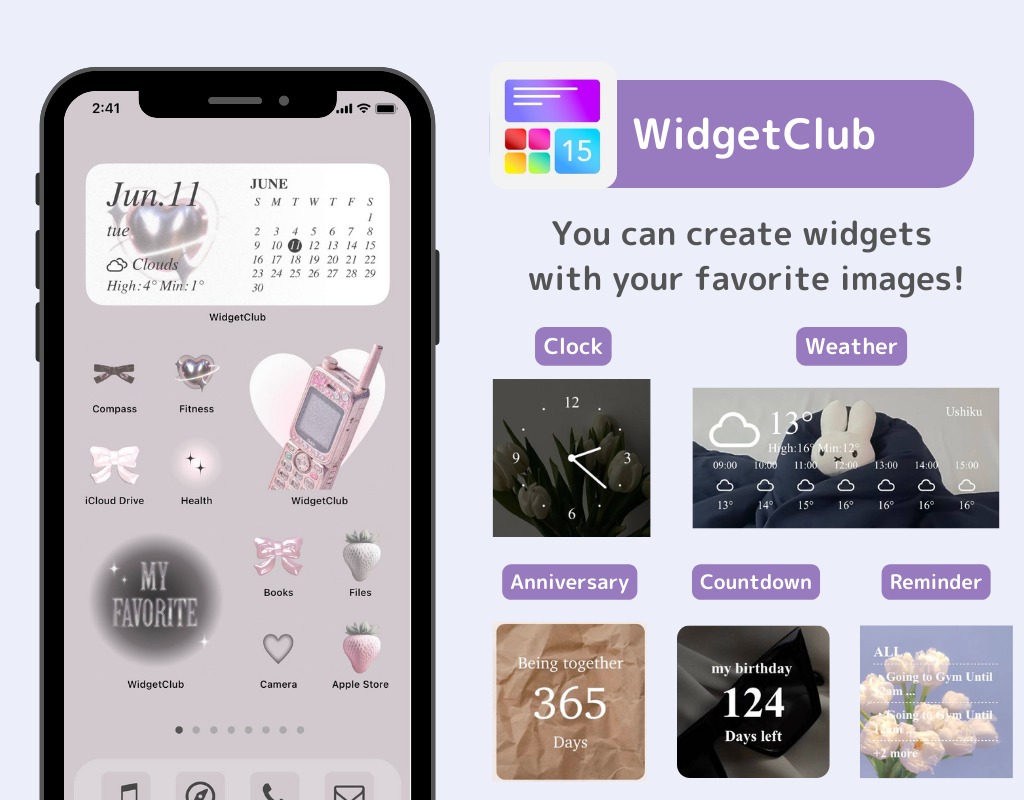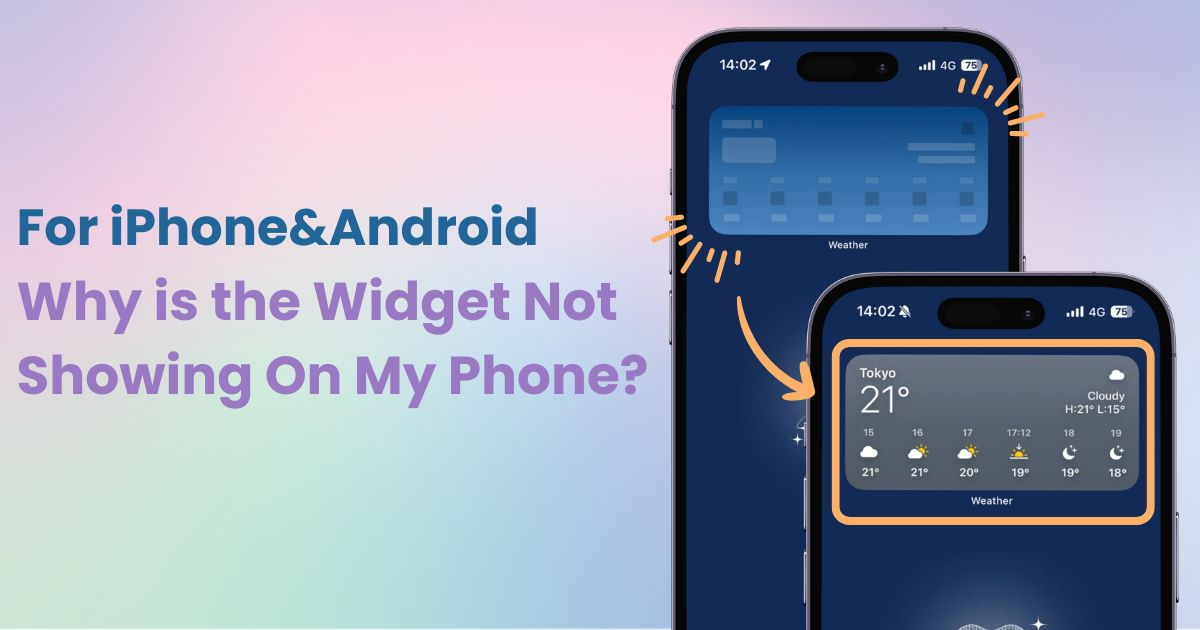

أنت بحاجة إلى تطبيق مخصص لتخصيص شاشتك الرئيسية بأناقة! هذه هي النسخة النهائية من تطبيق الملابس الذي يحتوي على جميع مواد التزيين!
فيما يلي أربعة أسباب شائعة لعدم عرض عناصر واجهة المستخدم بشكل صحيح وكيفية إصلاحها. على مستخدمي الهواتف الذكية الانتباه!
إذا كان إصدار نظام التشغيل iOS لديك قديمًا أو به أخطاء، فقد يمنع ذلك عرض عناصر واجهة المستخدم بشكل صحيح. أولاً، تحقق من إصدار جهازك وقم بتحديثه إذا لزم الأمر.
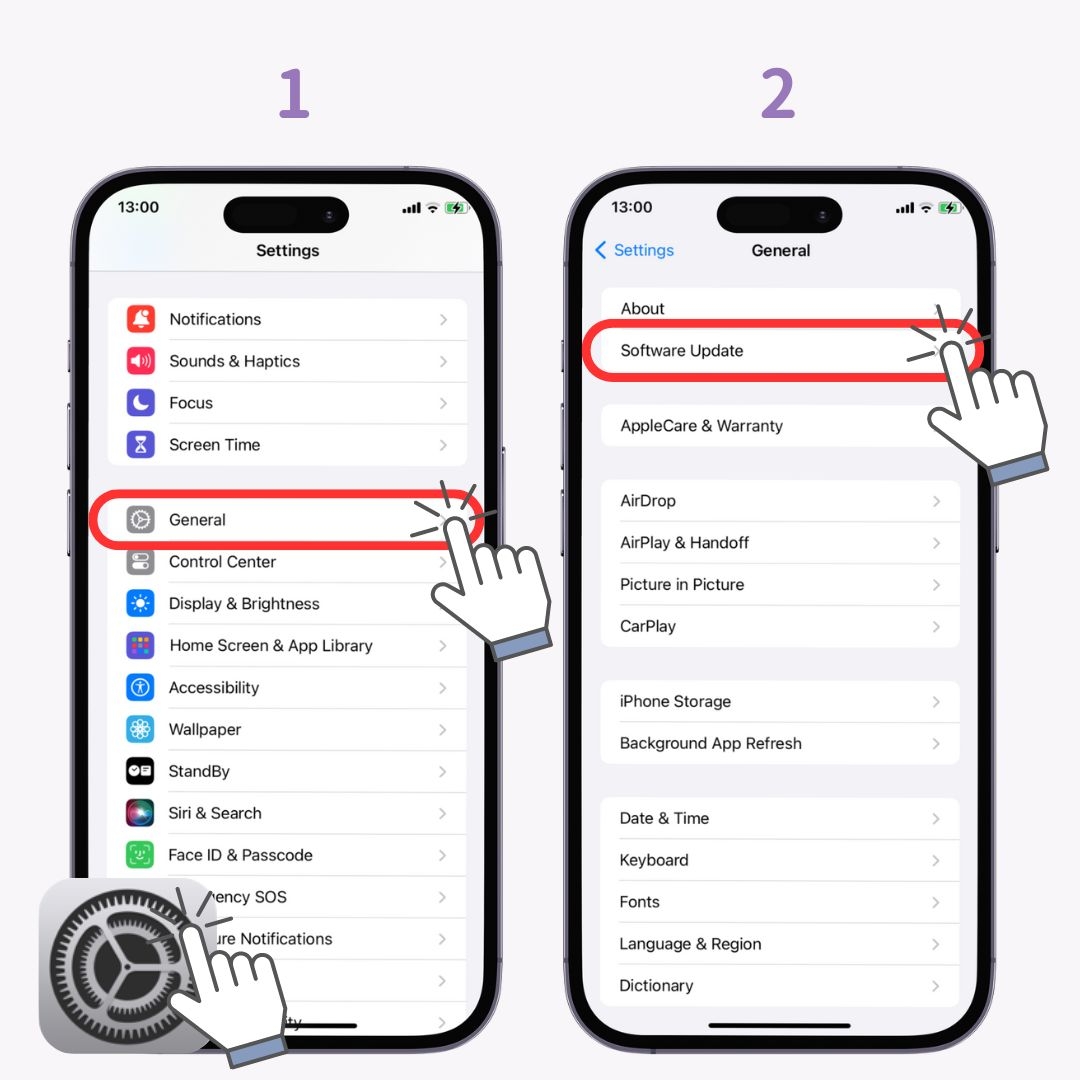
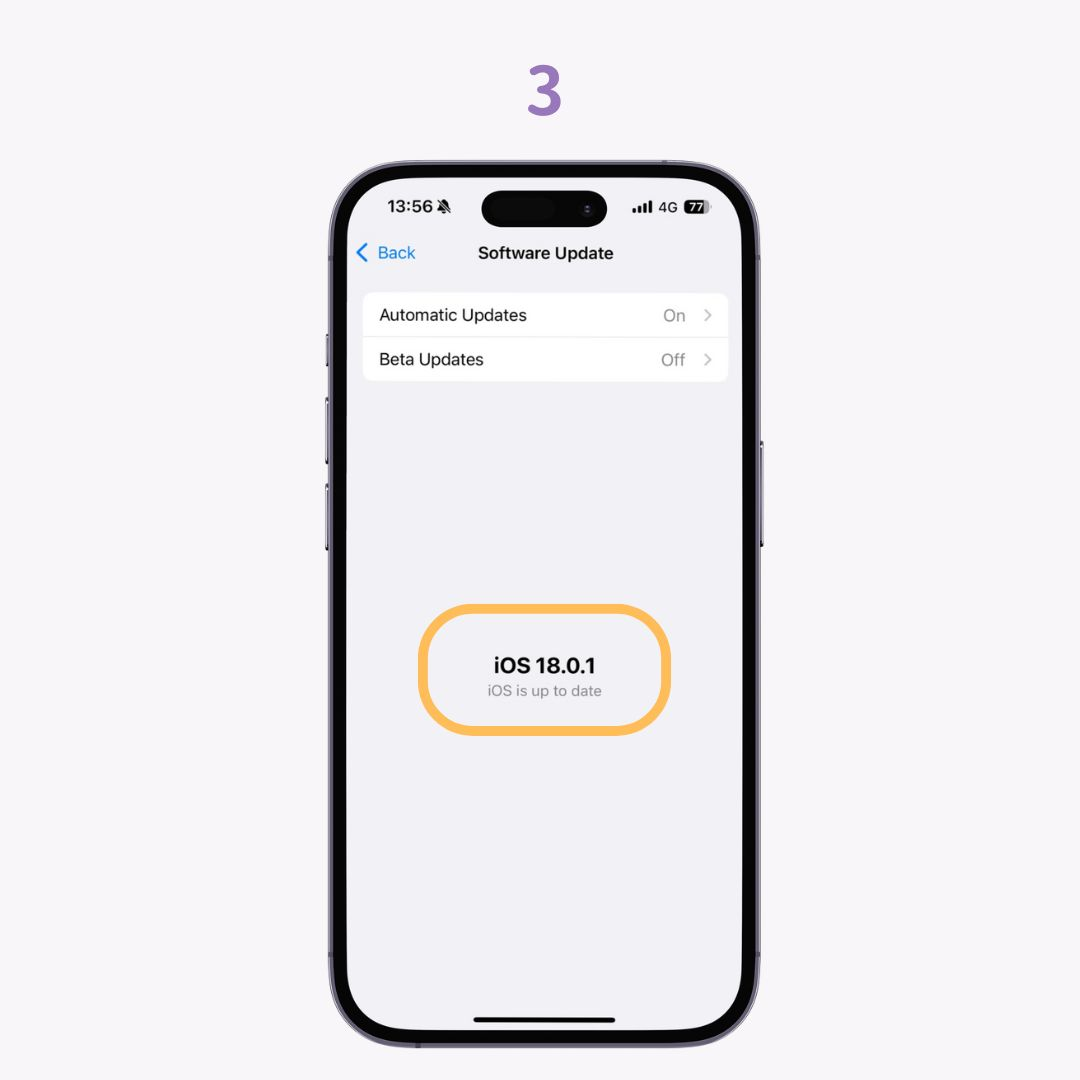
إذا لم تكن هناك مشكلة في نظام التشغيل أو إعدادات التطبيق، فقد يكون ذلك خطأ في النظام . يمكن أن يؤدي إعادة تشغيل جهازك في كثير من الأحيان إلى حل المشكلة.
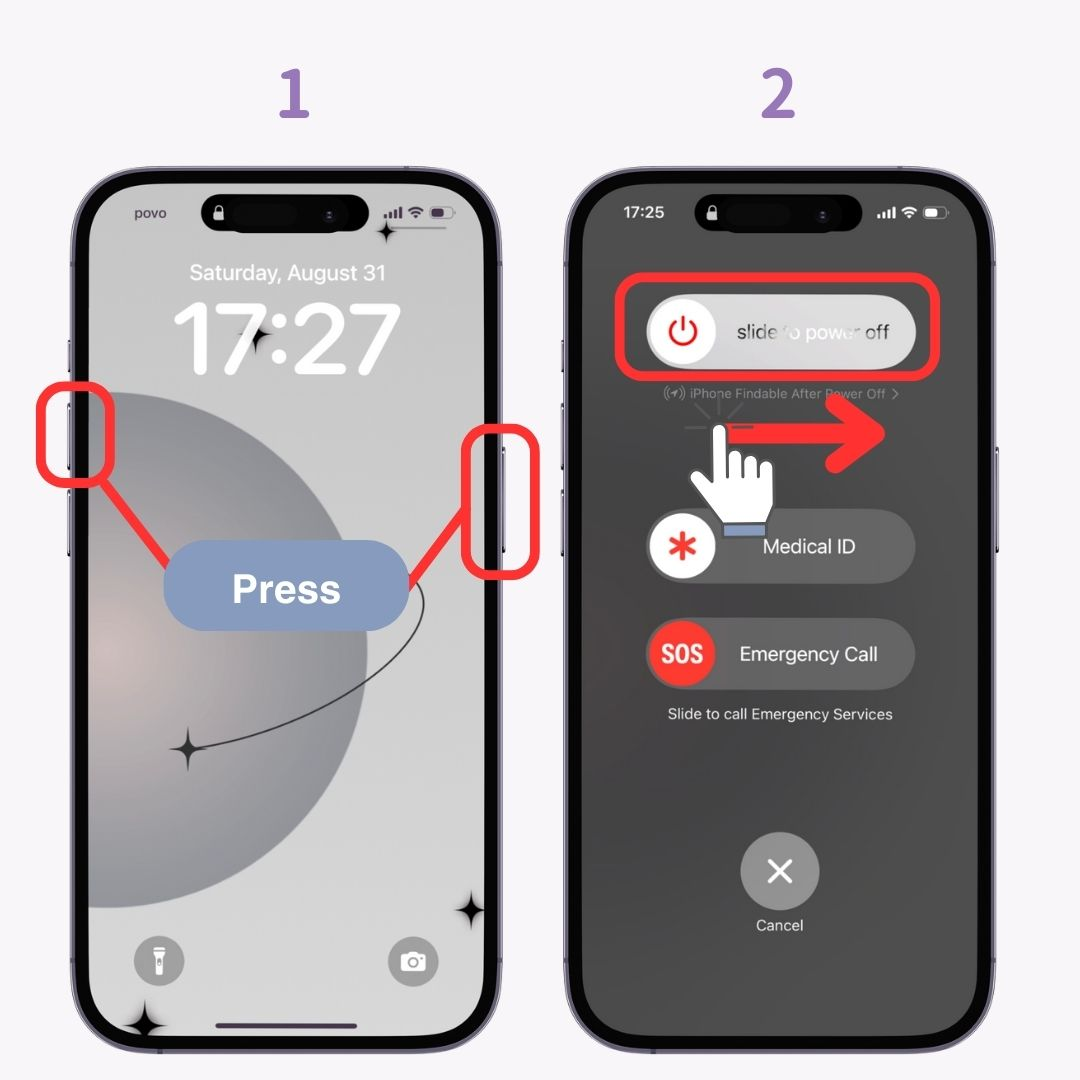
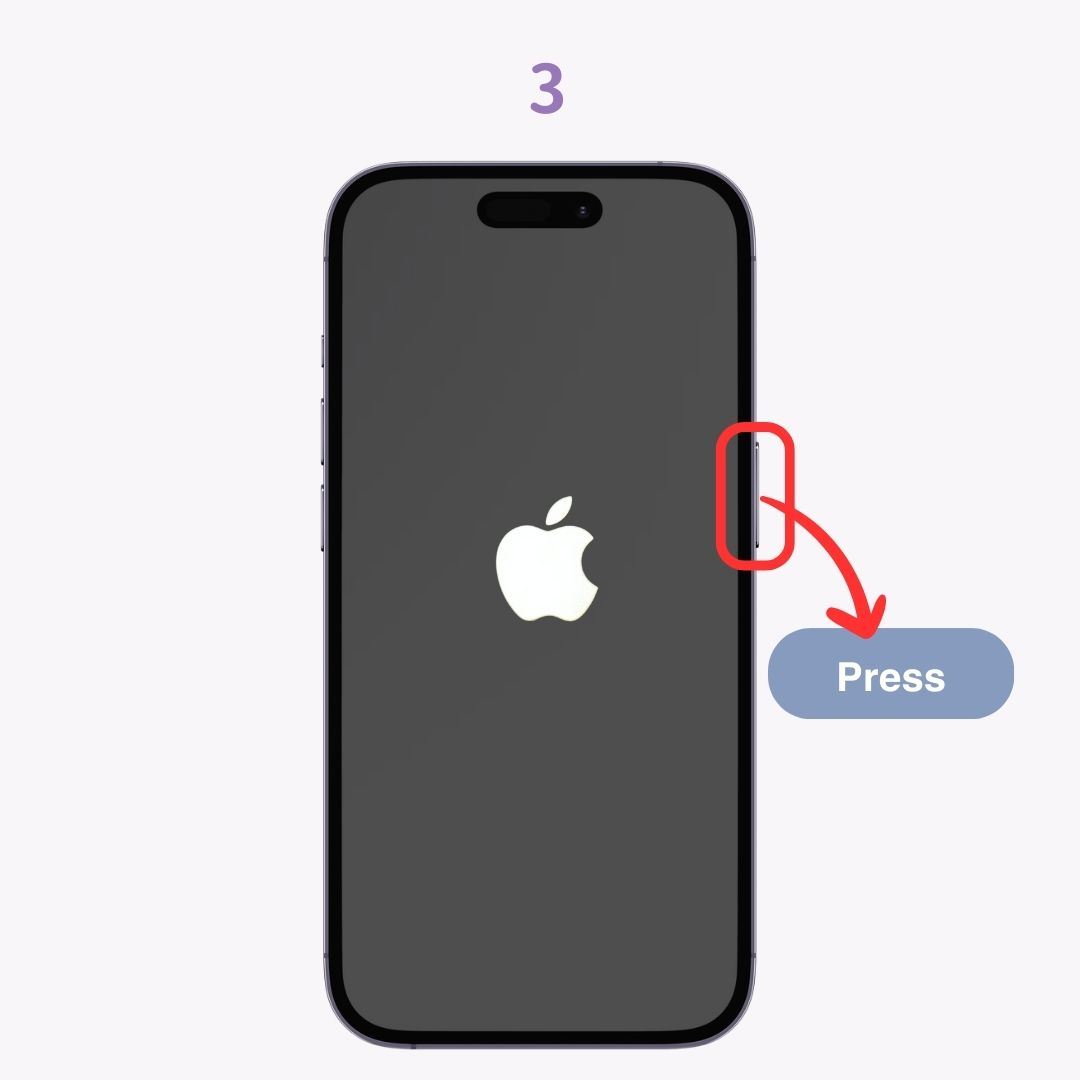
تتطلب بعض التطبيقات تكوين إعدادات معينة قبل أن تتمكن الأداة من عرض المحتوى . على سبيل المثال، قد تتطلب أداة التقويم إذنًا للوصول إلى بيانات التقويم. تأكد من التحقق من إعدادات التطبيق وتكوين أي خيارات ضرورية.
إذا لم تنجح أي من الخطوات المذكورة أعلاه، فحاول إلغاء تثبيت التطبيق وإعادة تثبيته . سيؤدي هذا إلى إزالة أي تكوينات عناصر واجهة مستخدم موجودة، ولكن إعادة التثبيت قد تحل مشكلات العرض. بعد إعادة التثبيت، حاول إضافة عنصر واجهة المستخدم مرة أخرى.
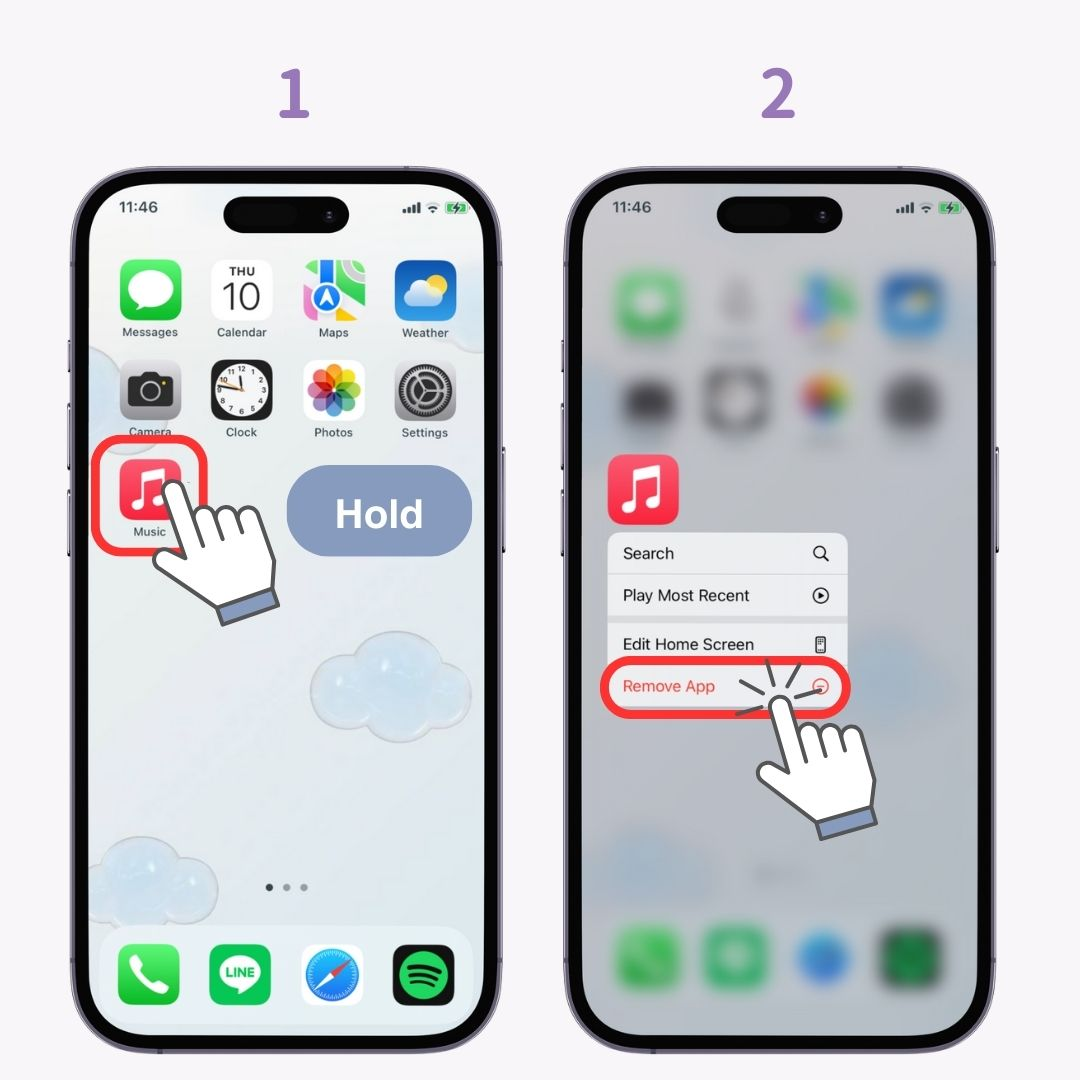
لقد تناولت أربع طرق لاستكشاف الأخطاء وإصلاحها عندما لا يتم عرض عناصر واجهة المستخدم بشكل صحيح. لا تنس التحقق من إعدادات التطبيق، وخاصة إذا كانت عناصر واجهة المستخدم تتطلب تكوينات معينة. ابحث عن رسائل مثل "الرجاء التهيئة" أو "الرجاء التحديد" واتبع التعليمات.
باستخدام WidgetClub ، يمكنك بسهولة إعداد عناصر واجهة مستخدم أنيقة لشاشتك الرئيسية. يمكنك إنشاء مظهر موحد وأنيق باستخدام عناصر واجهة مستخدم مصممة بشكل جميل. جرّبها!